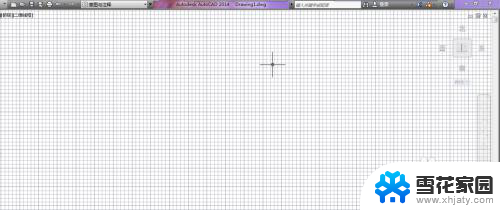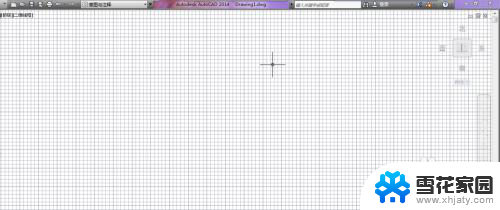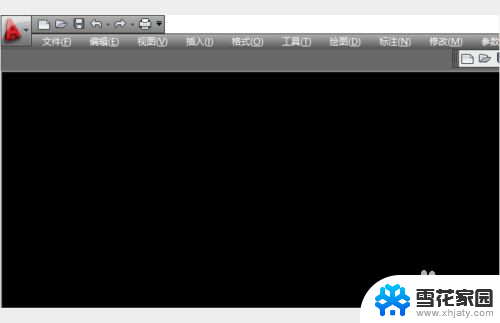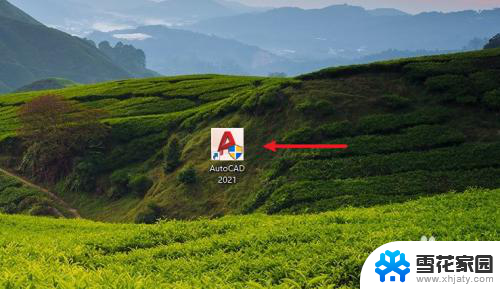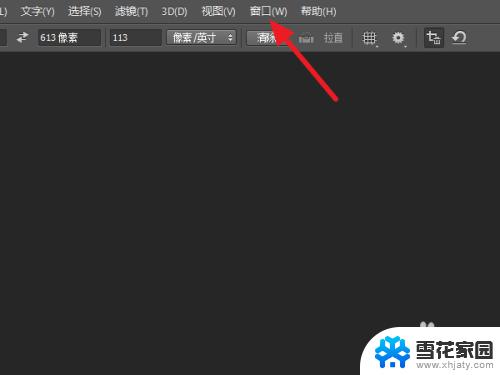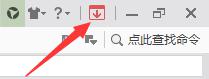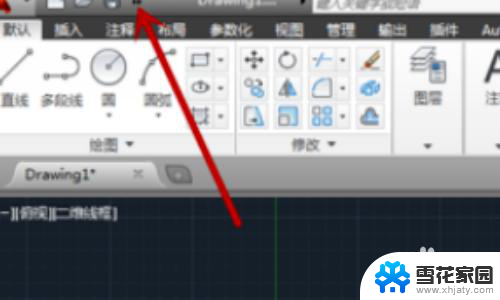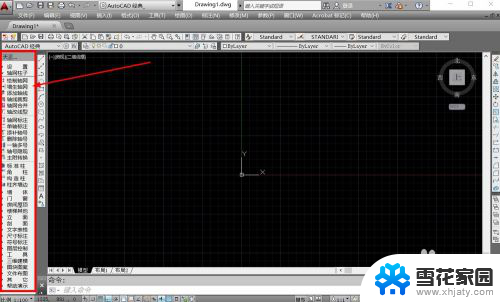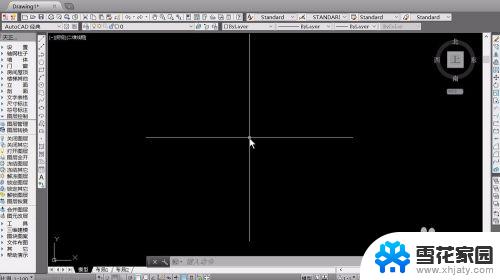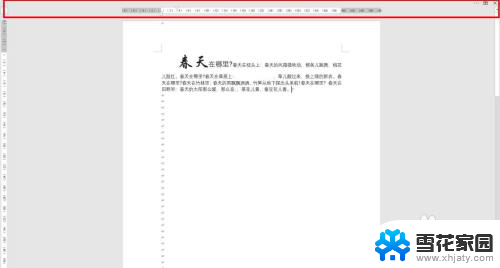cad最下面的工具栏怎么调出来 AutoCAD工具栏菜单栏不见了怎么找回
在使用AutoCAD时,有时候我们会遇到工具栏或菜单栏不见的情况,让我们感到困惑和不知所措,不用担心我们可以通过简单的操作来找回它们。我们可以通过点击CAD最下面的工具栏来调出工具栏,或者通过快捷键Ctrl+9来显示或隐藏工具栏。如果菜单栏不见了,我们可以通过输入menubar命令来打开或关闭菜单栏。这些操作简单易行,让我们能够更加方便地使用AutoCAD进行工作。
具体步骤:
1.打开cad软件,然后发现工具栏或菜单栏没有显示了。一些工具不能方便的进行使用,给自己带来不便。
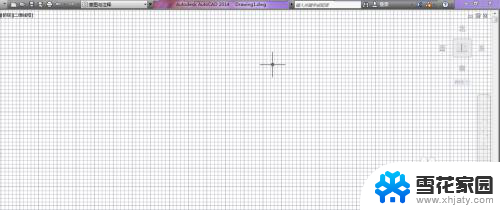
2.第一种方法:
我们可以通过命令将其显示出来哦,我们在工作区的空白处鼠标点击右键。选择“选项”。
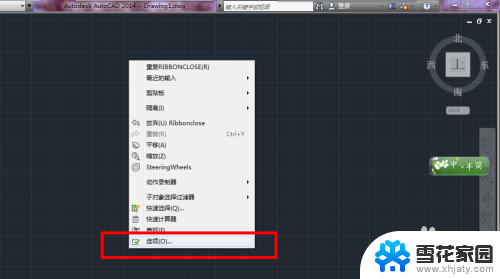
3.在选项中选择“配置”项,在其中选择“重置”即可。
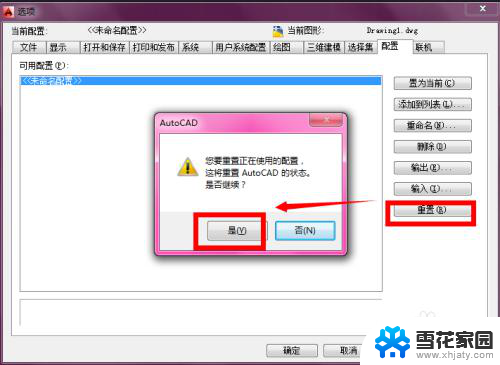
4.还原后的状态如图,工具栏和菜单栏出现了:

5.第二种方法:
我们可以通过切换CAD的工作环境来显示出来哦。
现在是“草图与注释”,我们先将其切换到其他的空间。比如“cad经典”。
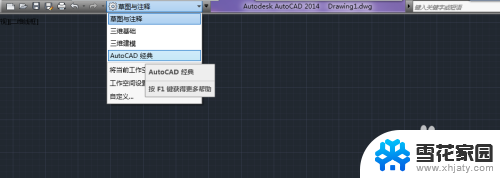
6.然后我们有切回到“草图与注释”,工具栏和菜单栏就出现了。

以上就是CAD最上面的工具栏的全部内容及其调出方法,如果有遇到相同问题的用户,可以参考本文中介绍的步骤进行修复,希望对大家有所帮助。